1.Java 开发环境配置
1.1window系统安装java
1.1.1安装JDK1.8
首先我们需要下载java开发工具包JDK,从Oracle官网下载即可
jdk下载地址
jdk文档下载教程
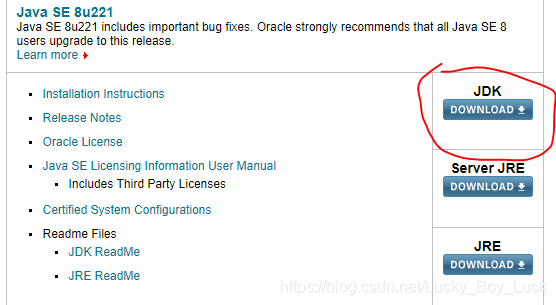
在下载页面中你需要选择接受许可,并根据自己的系统选择对应的版本,本文以 Window 64位系统为例:
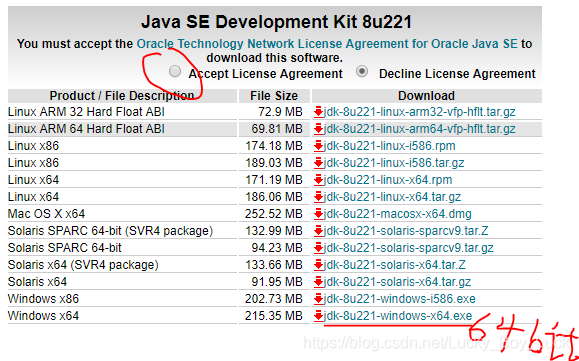
下载后JDK的安装根据提示进行,还有安装JDK的时候也会安装JRE,一并安装就可以了。
安装JDK,安装过程中可以自定义安装目录等信息,例如我们选择安装目录为 C:\Program Files (x86)\Java\jdk1.8.0_191。
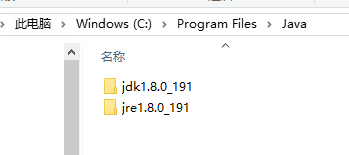
1.1.2配置环境变量
1.安装完成后,右击"我的电脑",点击"属性",选择"高级系统设置";
2.选择"高级"选项卡,点击"环境变量";
然后就会出现如下图所示的画面:
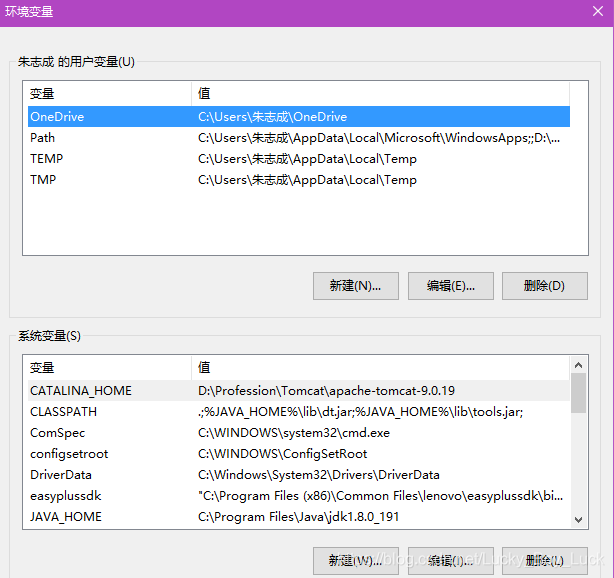
在 “系统变量” 中设置 3 项属性,JAVA_HOME、PATH、CLASSPATH(大小写无所谓),若已存在则点击"编辑",不存在则点击"新建"。
注意:如果使用 1.5 以上版本的 JDK,不用设置 CLASSPATH 环境变量,
也可以正常编译和运行 Java 程序。
1.1.2.1JAVA_HOME 设置
变量名:JAVA_HOME
变量值:C:\Program Files (x86)\Java\jdk1.8.0_91 //jdk安装路径
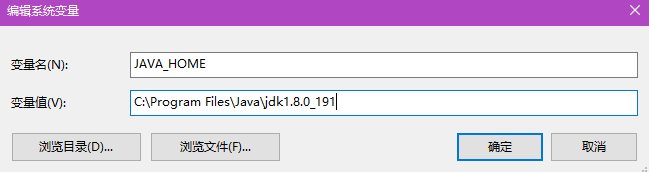
1.1.2.2PATH设置
在 Windows10 中,Path 变量里是分条显示的,
我们需要将
%JAVA_HOME%\bin
%JAVA_HOME%\jre\bin
分开添加,否则无法识别:
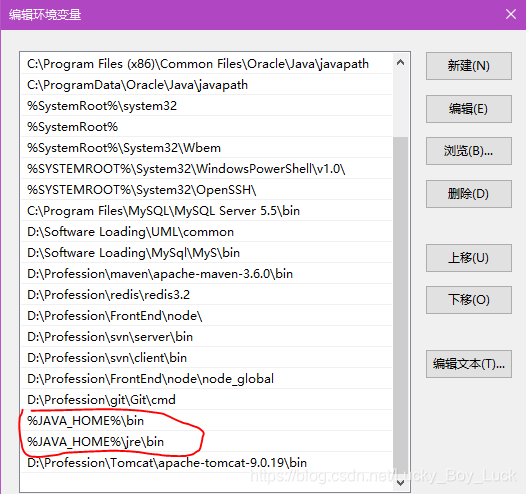
1.1.2.3CLASSPATH 设置
变量名:CLASSPATH
变量值:.;%JAVA_HOME%\lib\dt.jar;%JAVA_HOME%\lib\tools.jar;
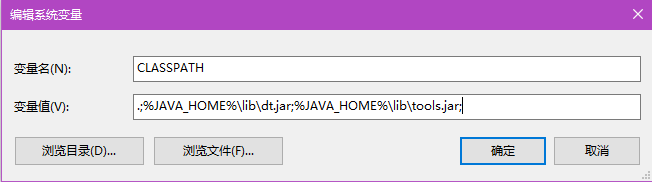
这是 Java 的环境配置,配置完成后,你可以启动 Eclipse 来编写代码,它会自动完成java环境的配置。
1.1.3测试JDK是否安装成功
1、“开始”->“运行”,键入"cmd";
2、键入命令: java -version、java、javac 几个命令,出现以下信息,说明环境变量配置成功;
C:\WINDOWS\system32>java -version

1.1.4java入门程序
JDK目录介绍
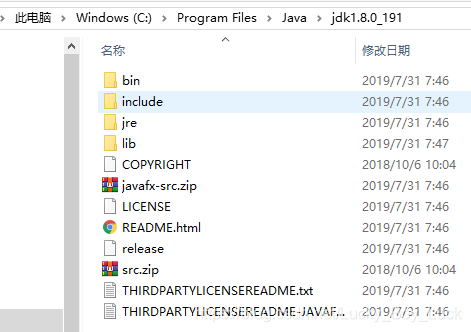
bin目录下存放了众多命令,包括:javac.exe和java.exe
- javac.exe:负责编译
- java.exe:负责运行
java入门程序开发
- 编写一个java源文件
在D盘下新建一个文件夹,名为HelloWorld.java,其内容为:
public class HelloWorld{
public static void main(String[] args){
System.out.println("Hello World");
}
}
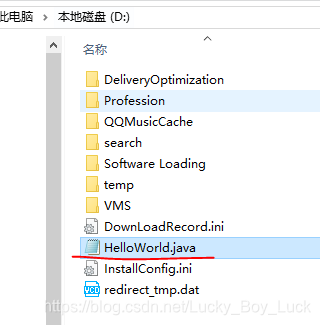
2. 使用javac.exe命令编译
首先先判断此命令能否能用?(由于之前配置了环境变量,且测试成功了,所以自然能用)
打开命令行窗口,输入javac(去掉之前配置的环境变量,进行测试)
C:\WINDOWS\system32>javac
若出现 “javac’不是内部或外部命令,也不是Xxx” 语句,说明此命令不可用。原因:windows操作系统无法找到javac命令文件。

但在jdk安装路径下,输入此命令,却成功了
C:\Program Files\Java\jdk1.8.0_191\bin>java
我们希望打开命令行就可以使用javac命令,而不是要切换到jdk安装目录下才能使用。所以,此时才需要配置环境变量。
那么为什么配置了环境变量后,就可以在任何目录下使用javac命令呢?
这就是涉及到windows操作系统是如何搜索硬盘上的某个命令:
a:首先会从当前目录下搜索命令
b:当前目录下搜索不到,会从环境变量path指定的路径下当中搜索某个命令
c:如果都搜索不到,则报以上的错误
环境变量path与java语言无关,它是专门给windows操作系统指路的
编译源文件HelloWorld.java
D:\>javac HelloWorld.java
若编译成功后,会出现一个HelloWorld.class文件
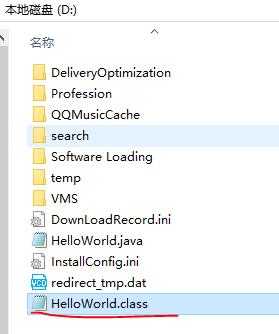
- 使用java.exe命令运行
D:\>java HelloWorld
Hello World
输出hello world。运行成功
2.流行JAVA开发工具
- Eclipse(推荐):另一个免费开源的java IDE
eclipse下载地址

- JetBrains 的 IDEA, 现在很多人开始使用了,功能很强大
